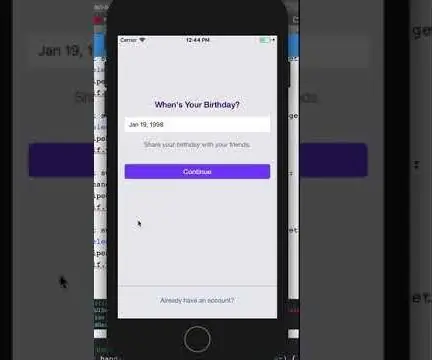
সুচিপত্র:
- ধাপ 1: এক্সকোড ডাউনলোড করুন
- পদক্ষেপ 2: আসুন শুরু করা যাক
- ধাপ 3: UI এ কাজ করা
- ধাপ 4: একটি দ্বিতীয় ভিউ কন্ট্রোলার বিকাশ করুন এবং বিভাগগুলি শুরু করুন (রূপান্তর)
- ধাপ 5: নিবন্ধন প্রক্রিয়ার জন্য প্রোগ্রামিং ক্লাস তৈরি করুন
- পদক্ষেপ 6: পৃষ্ঠার অনুভূমিক সোয়াইপ তৈরি করুন
- ধাপ 7: অনুভূমিক সোয়াইপের সাব-পেজের জন্য ইউজার ইন্টারফেস তৈরি করুন
- ধাপ 8: এক্সকোডে নকশা বাস্তবায়ন করুন
- ধাপ 9: কাস্টম অঙ্গভঙ্গি সংহত করুন
- লেখক John Day [email protected].
- Public 2024-01-30 08:01.
- সর্বশেষ পরিবর্তিত 2025-01-23 14:36.
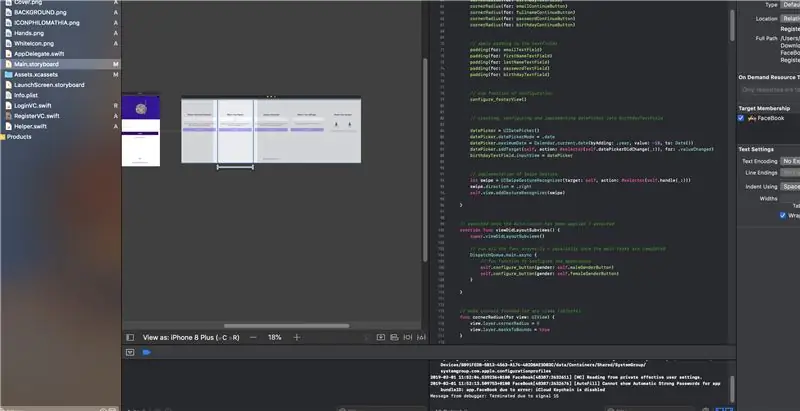

কয়েক মাস আগে, আমি সুইফট এবং এক্সকোডের অস্তিত্ব জানতাম না। আজ, আমি যে অ্যাপ্লিকেশনটি তৈরি করতে চাই তার একটি ছোট অংশ বিকাশ করতে সক্ষম হয়েছি। আমি একটি চমৎকার কিছু তৈরি করতে পেরেছি, যা আমি আপনার সাথে শেয়ার করতে চাই।
এই টিউটোরিয়ালে আমি আপনাকে একটি স্ক্রল ভিউ দৃশ্য তৈরির প্রক্রিয়ার মাধ্যমে নিয়ে যাব, যেখানে ব্যবহারকারীরা যখন নতুন অ্যাকাউন্ট নিবন্ধন করতে চান তখন তাদের পুন redনির্দেশিত করা হবে। চলার পথে, আমি নিশ্চিত করব যে আমরা আমাদের করা জিনিসগুলির কিছু তাত্ত্বিক ব্যাখ্যা প্রদান করব, যাতে আপনি আসলে বুঝতে পারেন যে আমরা কী করছি।
আমরা এটি করার আগে, আসুন সুইফট এবং এক্সকোড কী সে সম্পর্কে কথা বলি:
1. ম্যাকওএস, আইওএস, ওয়াচওএস এবং টিভিওএস -এর জন্য সুইফ্ট একটি শক্তিশালী এবং স্বজ্ঞাত প্রোগ্রামিং ভাষা। সুইফট কোড লেখা ইন্টারেক্টিভ এবং মজাদার, বাক্য গঠন সংক্ষিপ্ত কিন্তু অভিব্যক্তিপূর্ণ, এবং সুইফট আধুনিক বৈশিষ্ট্য বিকাশকারীদের পছন্দ অন্তর্ভুক্ত। নকশা দ্বারা সুইফট কোড নিরাপদ, তবুও এমন সফটওয়্যার তৈরি করে যা বিদ্যুৎ-দ্রুত চালায়। এটি অ্যাপলের কোকো এবং কোকো টাচ ফ্রেমওয়ার্ক এবং অ্যাপল পণ্যের জন্য লিখিত বিদ্যমান অবজেক্টিভ-সি কোডের বড় অংশের সাথে কাজ করার জন্য ডিজাইন করা হয়েছে। এটি ওপেন সোর্স এলএলভিএম কম্পাইলার ফ্রেমওয়ার্ক দিয়ে নির্মিত এবং 2014 সালে প্রকাশিত সংস্করণ 6 এর পর থেকে এক্সকোডে অন্তর্ভুক্ত করা হয়েছে। অ্যাপল প্ল্যাটফর্মে এটি অবজেক্টিভ-সি রানটাইম লাইব্রেরি ব্যবহার করে যা C, Objective-C, C ++ এবং সুইফট কোড চালানোর অনুমতি দেয়। একটি প্রোগ্রামের মধ্যে।
2. ম্যাকওএস, আইওএস, ওয়াচওএস এবং টিভিওএস -এর জন্য সফটওয়্যার তৈরির জন্য অ্যাপল দ্বারা তৈরি সফটওয়্যার ডেভেলপমেন্ট টুলগুলির একটি স্যুট ধারণকারী ম্যাকোসের জন্য এক্সকোড একটি সমন্বিত উন্নয়ন পরিবেশ (আইডিই)।
ধাপ 1: এক্সকোড ডাউনলোড করুন
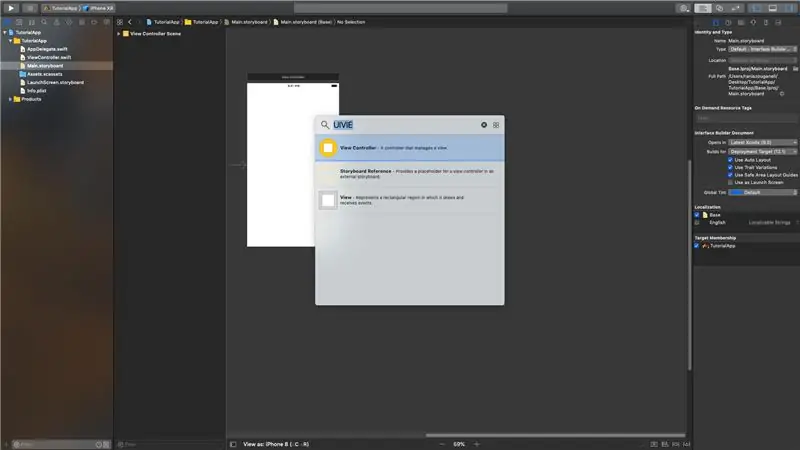
এক্সকোড 10 এ সমস্ত অ্যাপল প্ল্যাটফর্মের জন্য আশ্চর্যজনক অ্যাপস তৈরি করার জন্য আপনার প্রয়োজনীয় সবকিছু অন্তর্ভুক্ত রয়েছে। এখন ম্যাকওএস মোজাভে নতুন ডার্ক মোডে এক্সকোড এবং যন্ত্রগুলি দুর্দান্ত দেখাচ্ছে। সোর্স কোড এডিটর আপনাকে আরও সহজেই কোডটি রুপান্তর বা রিফ্যাক্টর করতে দেয়, সংশ্লিষ্ট লাইনের পাশাপাশি সোর্স কন্ট্রোল পরিবর্তন দেখতে পায় এবং আপস্ট্রিম কোড পার্থক্যের বিষয়ে দ্রুত বিস্তারিত জানতে পারে। আপনি কাস্টম ভিজ্যুয়ালাইজেশন এবং ডেটা বিশ্লেষণের সাথে আপনার নিজস্ব যন্ত্র তৈরি করতে পারেন। সুইফ্ট আরও দ্রুত সফ্টওয়্যার কম্পাইল করে, আপনাকে দ্রুত অ্যাপস সরবরাহ করতে সাহায্য করে এবং এমনকি ছোট বাইনারি তৈরি করে। টেস্ট স্যুটগুলি অনেকগুণ দ্রুত সম্পন্ন হয়, একটি দলের সাথে কাজ করা সহজ এবং আরও নিরাপদ এবং আরও অনেক কিছু।
এক্সকোড 10 এর মধ্যে রয়েছে সুইফট 2.২, যা আপনার সফটওয়্যারটি আরও দ্রুত কম্পাইল করে, আপনাকে দ্রুত অ্যাপস সরবরাহ করতে সাহায্য করে এবং এমনকি ছোট বাইনারি তৈরি করে। সুইফট 0.০ এর তুলনায়, সাম্প্রতিক সুইফ্ট কম্পাইলার দ্বিগুণেরও বেশি দ্রুত বড় অ্যাপ তৈরি করতে পারে। সর্বশেষ মাল্টি-কোর ম্যাক হার্ডওয়্যারের জন্য অনুকূলিত, এক্সকোড এবং সুইফট একটি বাজ-দ্রুত উন্নয়ন প্ল্যাটফর্ম তৈরি করে।
পদক্ষেপ 2: আসুন শুরু করা যাক
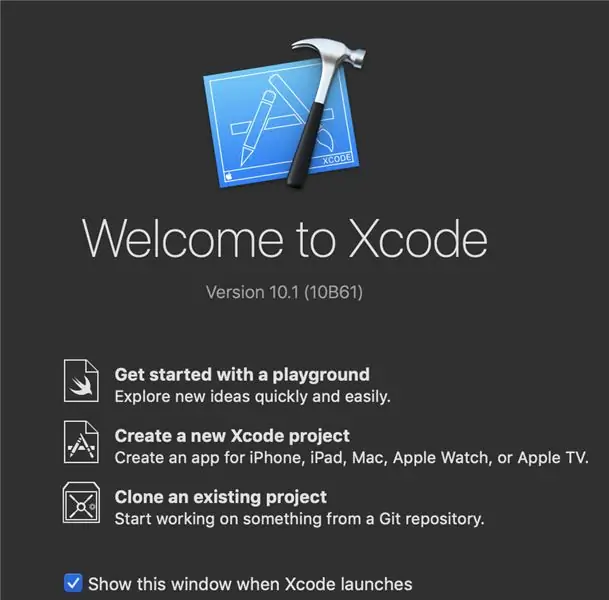

সুতরাং আমরা যা করব তা হল Xcode এ গিয়ে একটি নতুন প্রকল্প তৈরি করা। একবার আমরা একটি নতুন প্রকল্পে ক্লিক করলে আমাদের আবেদনটি হবে একটি একক দৃশ্যের অ্যাপ। যারা জানেন না তাদের জন্য, একটি একক ভিউ অ্যাপের অর্থ হল যে আপনাকে সবকিছু শুরু থেকে শুরু করতে হবে এবং সেখানে একটি একক দৃশ্য থাকবে যা আমরা প্রোগ্রাম করতে পারি।
আপনার পণ্যের নাম টিউটোরিয়াল অ্যাপ। আপনি যদি একজন অভিজ্ঞ ডেভেলপার হন যিনি অ্যাপ স্টোরে অ্যাপ প্রকাশ করেন তবে আপনার সম্ভবত একটি দল থাকবে, কিন্তু আপনি যদি নতুন হন এবং আপনার কোন অ্যাপ্লিকেশন প্রকাশিত না হয় তবে আপনি এই ক্ষেত্রটি এড়িয়ে যেতে পারেন। প্রতিষ্ঠানের নামে, আপনি কোম্পানির নাম লিখতে পারেন যদি আপনার একটি থাকে, আমার ক্ষেত্রে আমি শুধু ম্যাকবুক প্রো রাখব। তারপরে, অর্গানাইজেশন আইডেন্টিফায়ারকে আপনার প্রকল্পের অনন্য শনাক্তকারী হিসাবে বিবেচনা করা হয়, অতএব, আপনি যা চান তা লিখতে পারেন। ভাষা অবশ্যই দ্রুত হবে।
সুতরাং, পরবর্তী টিপুন এবং আসুন প্রকল্পটি ডেস্কটপে সংরক্ষণ করি যাতে এটি অ্যাক্সেস করা সহজ হয়।
নতুন প্রকল্পে তিনটি ফাইল রয়েছে, AppDelegate.swift, ViewController.swift, এবং এই টিউটোরিয়ালের তারকা: Main.storyboard. অধীন স্থাপনার তথ্য> সাধারণ প্রকল্প সেটিংসে ডিভাইস ওরিয়েন্টেশন, ডিভাইসগুলি আইফোনে সেট করুন। যেহেতু এটি একটি পোর্ট্রেট-একমাত্র অ্যাপ, তাই ল্যান্ডস্কেপ লেফট্যান্ড এবং ল্যান্ডস্কেপ রাইট অপশনগুলি আনচেক করুন। প্রকল্প ন্যাভিগেটরে Main.storyboard খুলুন এটি ইন্টারফেস Buildereditor এ দেখতে:
আমরা কনফিগারেশনে কোন পরিবর্তন করতে যাচ্ছি না এবং আমরা সরাসরি স্টোরিবোর্ডে চলে যাব। যেহেতু আমরা একটি সিঙ্গেল ভিউ অ্যাপ তৈরি করেছি, তাই আমরা একটি সহজ একটি সিঙ্গেল, ফাঁকা, ভিউ তৈরি করেছি। এটি এমন কিছু যা আমাদের কাজ করতে হবে।
ধাপ 3: UI এ কাজ করা
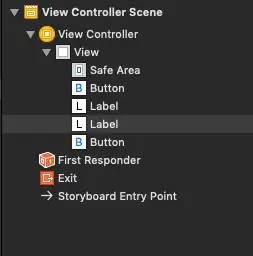
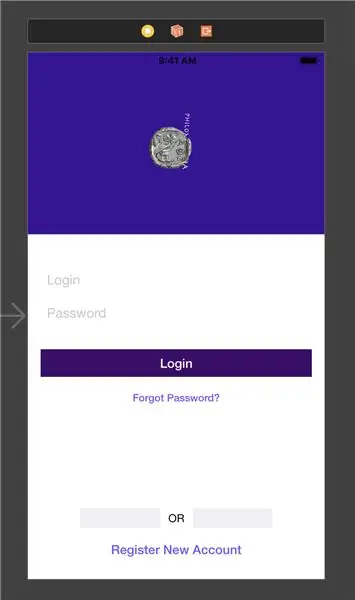
ভিউ কন্ট্রোলারের জন্য অফিসিয়াল স্টোরিবোর্ডের পরিভাষা হল "দৃশ্য", কিন্তু আপনি শর্তাবলী পরস্পর বিনিময় করতে পারেন। একটি দৃশ্য স্টোরিবোর্ডে একটি ভিউ কন্ট্রোলারের প্রতিনিধিত্ব করে।
এখানে আপনি একটি খালি দৃশ্য ধারণকারী একটি একক দৃশ্য নিয়ামক দেখতে পাবেন। বাম থেকে ভিউ কন্ট্রোলারের দিকে নির্দেশ করা তীরটি নির্দেশ করে যে এটি এই স্টোরিবোর্ডের জন্য প্রদর্শিত প্রাথমিক ভিউ কন্ট্রোলার। স্টোরিবোর্ড এডিটরে একটি লেআউট ডিজাইন করা অবজেক্ট লাইব্রেরি থেকে নিয়ন্ত্রণগুলি টেনে এনে আপনার ভিউ কন্ট্রোলারে নিয়ে যায়।
স্টোরিবোর্ড এডিটর কিভাবে কাজ করে তার অনুভূতি পেতে, অবজেক্ট লাইব্রেরি থেকে কিছু কন্ট্রোল খালি ভিউ কন্ট্রোলারে টেনে আনুন যেমন ভিডিওতে দেখা যায়।
আপনি যখন নিয়ন্ত্রণগুলি টেনে আনেন, সেগুলি বামদিকে ডকুমেন্ট আউটলাইনে দেখা উচিত।
আপনি চাইলে ইউজার ইন্টারফেস তৈরি করতে পারেন। আমার ক্ষেত্রে, আপনি ছবিতে যা দেখছেন তা আমি ব্যবহার করেছি।
ধাপ 4: একটি দ্বিতীয় ভিউ কন্ট্রোলার বিকাশ করুন এবং বিভাগগুলি শুরু করুন (রূপান্তর)
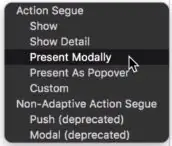

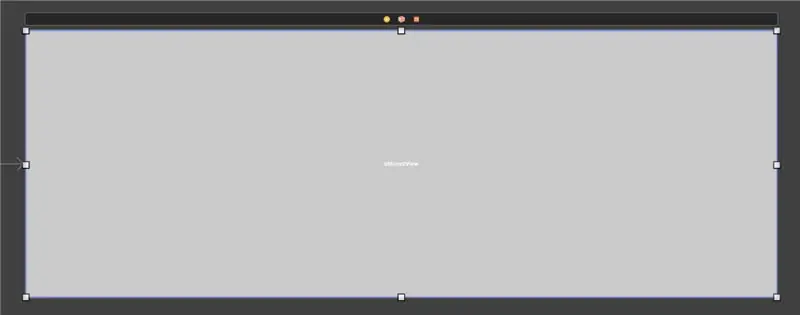
সুতরাং, আমার অ্যাপে, যখন ব্যবহারকারী "নতুন অ্যাকাউন্ট নিবন্ধন করুন" বোতামটি টিপেন, আমি তাকে নিবন্ধন অ্যাকাউন্ট পৃষ্ঠায় পুনirectনির্দেশিত করতে চাই। সুতরাং সেই উদ্দেশ্যে, প্রতিটি পৃষ্ঠা একটি নতুন দৃশ্য, একটি নতুন প্রদর্শন। সেই কারণে, আমাদের একটি দ্বিতীয় ভিউ কন্ট্রোলার তৈরি করতে হবে, যা আপনি অবজেক্ট লাইব্রেরিতে খুঁজে পেতে পারেন।
ভিউ কন্ট্রোলার টাইপ করুন এবং আপনার প্রাথমিক ভিউ কন্ট্রোলারের পাশে রাখুন। এই দৃশ্যটি রেজিস্টার ভিউ কন্ট্রোলারের জন্য দায়ী থাকবে। সেই পৃষ্ঠায় পুনireনির্দেশ দুটি উপায়ে করা যেতে পারে:
- যখন আমরা বোতাম থেকে অন্য ভিউ কন্ট্রোলে একটি অ্যাকশন সংযোগ তৈরি করি তখন আমরা এটি নিজে করতে পারি
- আমরা এটি প্রোগ্রামগতভাবে করতে পারি
আমি যা করতে বেছে নিয়েছি তা হ'ল এটি ম্যানুয়ালি তৈরি করা। এটি এর মতো সহজ:
- আপনার বোতামে একটি বাম ক্লিক করুন (আমার ক্ষেত্রে, নতুন অ্যাকাউন্ট নিবন্ধন করুন)
- কমান্ড এবং বাম মাউস ক্লিক করে এটিকে রেজিস্টার কন্ট্রোল দৃশ্যে টেনে আনুন।
- এটি সেখানে ছেড়ে দিন এবং "প্রেজেন্ট মোডালি" বেছে নিন
ধাপ 5: নিবন্ধন প্রক্রিয়ার জন্য প্রোগ্রামিং ক্লাস তৈরি করুন
সুতরাং, এখন আমরা নতুন দৃশ্যের জন্য একটি ডেডিকেটেড এনকোডিং ক্লাস তৈরি করতে চাই।
এটি করার জন্য আপনাকে নিম্নলিখিত পদক্ষেপগুলি করতে হবে:
- আপনার প্রকল্প ফোল্ডারে ডান ক্লিক করুন
- কোকো টাচ ক্লাস নামে নতুন ফাইলে ক্লিক করুন
- ক্লাসে লিখুন: রেজিস্টারভিসি
- অনেক গুরুত্বপূর্ণ! নিশ্চিত করুন যে সাবক্লাস অবশ্যই UIViewController টাইপের হতে হবে
- ভাষা দ্রুত হতে হবে।
- পরবর্তী ক্লিক করুন এবং আপনার প্রকল্পের মূল মূলের ভিতরে আপনার কোকো ক্লাস সংরক্ষণ করুন।
- মূল স্টোরিবোর্ডে ক্লিক করুন এবং নতুন ভিউ কন্ট্রোলারে যান
- হলুদ বোতামে ক্লিক করুন যা তার উপরে রাখা আছে
- ডানদিকে ক্লাস ইন্সপেক্টরের কাছে যান এবং রেজিস্টার ভিসি (কাস্টম ক্লাস, ক্লাস = রেজিস্টারভিসি
পদক্ষেপ 6: পৃষ্ঠার অনুভূমিক সোয়াইপ তৈরি করুন
আইওএস -এ, স্ক্রল ভিউগুলি এমন সামগ্রী দেখার জন্য ব্যবহৃত হয় যা স্ক্রিনে পুরোপুরি ফিট হবে না। স্ক্রল ভিউ দুটি প্রধান উদ্দেশ্য আছে:
ব্যবহারকারীরা যে বিষয়বস্তু প্রদর্শন করতে চান তার এলাকাটি টেনে আনতে, ব্যবহারকারীদের চিমটি অঙ্গভঙ্গি ব্যবহার করে প্রদর্শিত সামগ্রীতে জুম বা আউট করতে দিন। IOS অ্যাপ্লিকেশনে ব্যবহৃত একটি সাধারণ নিয়ন্ত্রণ - UITableView - UIScrollView এর একটি উপশ্রেণী এবং পর্দার চেয়ে বড় সামগ্রী দেখার একটি দুর্দান্ত উপায় প্রদান করে।
একটি অনুভূমিক সোয়াইপে উপ-পৃষ্ঠাগুলি কী ব্যবহার করে?
ঠিক আছে, যদি আমি different টি ভিন্ন পৃষ্ঠা তৈরি করতাম, তার মানে এই যে, তাদের প্রত্যেকের জন্য আমাকে একটি নিবেদিত শ্রেণী তৈরি করতে হবে এবং এক শ্রেণী থেকে অন্য শ্রেণীতে তথ্য পাঠানো সুবিধাজনক নয়। উদাহরণস্বরূপ যখন আমি আমার ইমেল টাইপ করি এবং তারপর পরবর্তী ক্লিক করি, যদি আমার একটি ভিন্ন ভিউ কন্ট্রোলার থাকে, আমি ভিউ কন্ট্রোলারের প্রথম পৃষ্ঠাটি ছেড়ে দেব এবং তারপর দ্বিতীয়টি উপস্থাপন করা হবে। এই ক্ষেত্রে, প্রথম ভিউ কন্ট্রোলারের তথ্য, পরেরটি এবং তারপর আবার তৃতীয় ভিউ কন্ট্রোলার ইত্যাদির কাছে প্রেরণ করতে হবে। পৃষ্ঠাগুলি এবং সেগুলি সার্ভারে পাঠান। সুতরাং, এটি সত্যিই জটিল হবে।
সুতরাং, এই ভিউ কন্ট্রোলার তৈরির দিকে এগিয়ে যাওয়া, আমার ক্ষেত্রে, আমার 5 টি পৃষ্ঠা ছিল যা আমি তৈরি করতে চেয়েছিলাম:
- ইমেইল
- পুরো নাম
- পাসওয়ার্ড
- জন্ম তারিখ
- লিঙ্গ
এর মানে হল যে, আমরা যে ভিউ কন্ট্রোলার তৈরি করব, তা আমাদের আগে তৈরি করা থেকে 5 গুণ বড় হতে হবে।
আপনার ভিউ কন্ট্রোলার নির্বাচন করুন এবং উপরের, ডান কোণে যান এবং রুলার আইকনে ক্লিক করুন এবং সিমুলেটেড সাইজ সম্পাদনা করুন। প্রস্থ এবং উচ্চতা সমন্বয় করার জন্য আপনি ফ্রিফর্ম নির্বাচন করবেন। আইফোন 8 এর জন্য উপযুক্ত স্ক্রিনের ডিফল্ট প্রস্থ 375, তাই যদি আমি 375*5 = 1875 গুণ করি।
একইভাবে, আপনি বিভিন্ন ফোন এবং স্ক্রিন সাইজের জন্য একই প্রক্রিয়া অনুসরণ করেন।
স্ক্রল ভিউ কাজ করতে, আমাদের একটি স্ক্রল ভিউ অবজেক্ট প্রয়োজন। স্ক্রল ভিউ অ্যাপ্লিকেশনটির উইন্ডোর আকারের চেয়ে বড় সামগ্রী প্রদর্শন করার জন্য একটি প্রক্রিয়া প্রদান করে। এই বস্তুর উপর ক্লিক করুন, এটিকে টেনে আনুন এবং ভিউ কন্ট্রোলারের উপরের বাম কোণে রাখুন এবং নিশ্চিত করুন যে X এবং Y শূন্য অবস্থানে আছে এবং প্রসারিত আপনার ভিউ কন্ট্রোলার অনুযায়ী।
স্ক্রল ভিউ শুধুমাত্র আমাদের স্ক্রল করার অনুমতি দেয়, অন্য কিছু নয়। তারপরে আমাদের একটি সামগ্রী দৃশ্য যুক্ত করতে হবে, যা অন্যান্য ভিউ সংরক্ষণ করবে। আপনি UIView খুঁজে পেতে পারেন - এটি একটি আয়তক্ষেত্রাকার অঞ্চলের প্রতিনিধিত্ব করে যেখানে এটি ইভেন্টগুলি আঁকায় এবং গ্রহণ করে - বস্তুর লাইব্রেরিতে। সহজভাবে, স্ক্রল ভিউতে ক্লিক করুন এবং টেনে আনুন এবং আবার, সেই অনুযায়ী প্রসারিত করুন।
বাম প্যানেল থেকে স্ক্রল ভিউ নির্বাচন করুন এবং আমরা 0, 0, 0, 0 সারিবদ্ধকরণ কল করব এবং সীমাবদ্ধতা যোগ করব। বিষয়বস্তু দেখার জন্য একই কাজ করুন।
ধাপ 7: অনুভূমিক সোয়াইপের সাব-পেজের জন্য ইউজার ইন্টারফেস তৈরি করুন
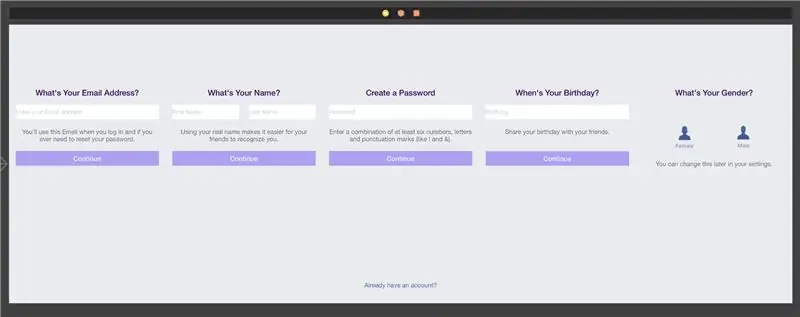

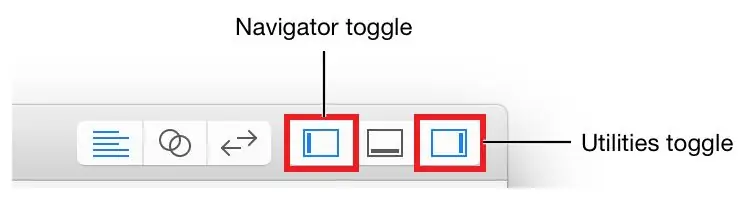
এই ধাপে, আপনাকে আপনার উপ-পৃষ্ঠার UI তৈরি করতে হবে। আমি যা করতে বেছে নিয়েছি তা হল স্কেচে একটি প্রোটোটাইপ তৈরি করা এবং তারপর এটি এক্সকোডে তৈরি করা।
ধাপ 8: এক্সকোডে নকশা বাস্তবায়ন করুন
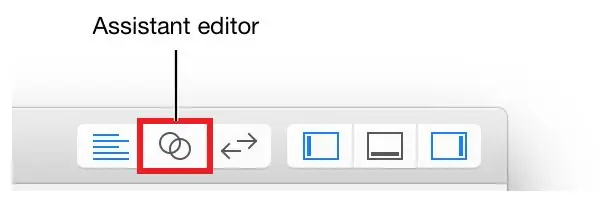
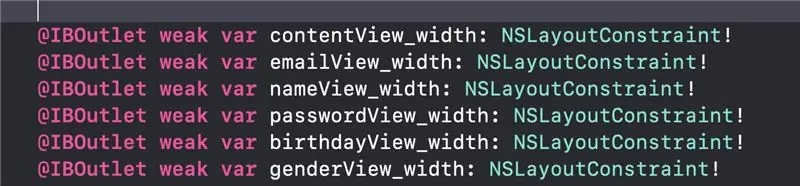
পরবর্তী ধাপ হল এই নকশাটি এক্সকোডে বাস্তবায়ন করা। এটি করার জন্য, আপনাকে সমস্ত সাব-পেজের জন্য আউটলেট সংযোগ তৈরি করতে হবে এবং "মাদার ভিউ" এর জন্য আরেকটি তৈরি করতে হবে, অর্থাত্, পুরো ভিউ কন্ট্রোলারের জন্য একটি আউটলেট সংযোগ।
একটি স্টোরিবোর্ডের উপাদানগুলি সোর্স কোডের সাথে সংযুক্ত। আপনার লেখা কোডের সাথে স্টোরিবোর্ডের সম্পর্কটি বোঝা গুরুত্বপূর্ণ।
একটি স্টোরিবোর্ডে, একটি দৃশ্য বিষয়বস্তুর একটি পর্দা এবং সাধারণত একটি ভিউ কন্ট্রোলারকে উপস্থাপন করে। ভিউ কন্ট্রোলারগুলি আপনার অ্যাপের আচরণ বাস্তবায়ন করে এবং তার সাবভিউয়ের শ্রেণিবিন্যাসের সাথে একটি একক কন্টেন্ট ভিউ পরিচালনা করে। তারা অ্যাপের ডেটা মডেলের মধ্যে তথ্যের প্রবাহকে সমন্বয় করে, যা অ্যাপের ডেটাকে ধারণ করে, এবং সেই ডেটা প্রদর্শন করে এমন মতামত, তাদের বিষয়বস্তুর ভিউগুলির জীবনচক্র পরিচালনা করে, ডিভাইস ঘোরানোর সময় ওরিয়েন্টেশন পরিবর্তনগুলি পরিচালনা করে, আপনার অ্যাপের মধ্যে নেভিগেশন সংজ্ঞায়িত করে, এবং ব্যবহারকারীর ইনপুটের প্রতিক্রিয়া জানাতে আচরণটি বাস্তবায়ন করুন। আইওএস -এর সমস্ত ভিউ কন্ট্রোলার অবজেক্টগুলি UIViewController বা এর একটি সাবক্লাস।
আপনি কাস্টম ভিউ কন্ট্রোলার সাবক্লাস তৈরি এবং বাস্তবায়নের মাধ্যমে কোডে আপনার ভিউ কন্ট্রোলারদের আচরণ নির্ধারণ করেন। আপনি কোড এবং আপনার স্টোরিবোর্ডে সংজ্ঞায়িত ব্যবহারকারীর ইন্টারফেস পেতে আপনার স্টোরিবোর্ডে সেই ক্লাস এবং দৃশ্যের মধ্যে একটি সংযোগ তৈরি করতে পারেন।
এক্সকোড ইতিমধ্যে এমন একটি ক্লাস তৈরি করেছে যা আপনি আগে দেখেছিলেন, ViewController.swift, এবং এটি আপনার স্টোরিবোর্ডে আপনি যে দৃশ্যের উপর কাজ করছেন তার সাথে সংযুক্ত করেছেন। আপনি আরো দৃশ্য যোগ করার সাথে সাথে, আপনি এই পরিচয়টি পরিচয় পরিদর্শকের কাছে নিজেই তৈরি করবেন। আইডেন্টিটি ইন্সপেক্টর আপনাকে আপনার স্টোরিবোর্ডে সেই বস্তুর পরিচয় সম্পর্কিত বস্তুর বৈশিষ্ট্য সম্পাদনা করতে দেয়, যেমন বস্তুটি কোন শ্রেণীর।
UI এলিমেন্টের জন্য আউটলেট তৈরি করুন আউটলেটগুলি ইন্টারফেস অবজেক্ট-আপনার স্টোরিবোর্ডে যোগ করা বস্তু-সোর্স কোড ফাইল থেকে রেফারেন্স দেওয়ার উপায় প্রদান করে। একটি আউটলেট তৈরি করতে, আপনার স্টোরিবোর্ডের একটি নির্দিষ্ট বস্তু থেকে একটি ভিউ কন্ট্রোলার ফাইলে কন্ট্রোল-ড্র্যাগ করুন। এই অপারেশনটি আপনার ভিউ কন্ট্রোলার ফাইলে বস্তুর জন্য একটি সম্পত্তি তৈরি করে, যা আপনাকে রানটাইমের সময় কোড থেকে সেই বস্তুটি অ্যাক্সেস এবং ম্যানিপুলেট করতে দেয়
- আপনার স্টোরিবোর্ড, Main.storyboard খুলুন।
- সহকারী সম্পাদক খুলতে এক্সকোডের উপরের ডান কোণার কাছে এক্সকোড টুলবারে সহকারী বোতামটি ক্লিক করুন। আপনি যদি কাজ করার জন্য আরো জায়গা চান, তাহলে Xcode টুলবারে ন্যাভিগেটর এবং ইউটিলিটি বোতামে ক্লিক করে প্রজেক্ট ন্যাভিগেটর এবং ইউটিলিটি এলাকা ভেঙে দিন।
- আপনি আউটলাইন ভিউও ভেঙে ফেলতে পারেন।
সম্পাদক নির্বাচক বারে, যা সহকারী সম্পাদকের শীর্ষে প্রদর্শিত হয়, সহকারী সম্পাদককে প্রিভিউ থেকে স্বয়ংক্রিয়> ViewController.swift এ পরিবর্তন করুন।
সাব-পেজে ক্লিক করুন এবং কোডের উপযুক্ত ক্লাসে টেনে আনুন।
ধাপ 9: কাস্টম অঙ্গভঙ্গি সংহত করুন


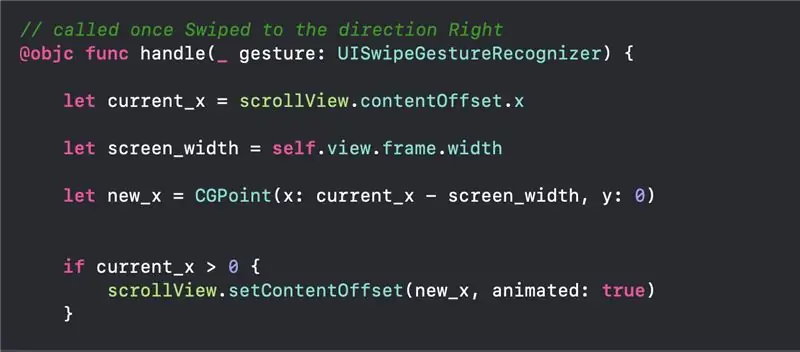
সুইপ অঙ্গভঙ্গি
একটি সোয়াইপ অঙ্গভঙ্গি ঘটে যখন ব্যবহারকারী একটি নির্দিষ্ট অনুভূমিক বা উল্লম্ব দিকে স্ক্রিন জুড়ে এক বা একাধিক আঙ্গুল সরান। সোয়াইপ অঙ্গভঙ্গি সনাক্ত করতে UISwipeGestureRecognizer ক্লাস ব্যবহার করুন।
সোয়াইপ অঙ্গভঙ্গির বাস্তবায়ন
ধাপ 1: ViewDidLoad () পদ্ধতিতে সোয়াইপ অঙ্গভঙ্গি যোগ করুন।
func viewDidLoad () {super.viewDidLoad () ওভাররাইড করুন
যাক swipeLeft = UISwipeGestureRecognizer (target: self, action: #selector (handleGesture)) swipeLeft.direction =.left self.view.addGestureRecognizer (swipeLeft)
যাক swipeRight = UISwipeGestureRecognizer (target: self, action: #selector (handleGesture)) swipeRight.direction =.right self.view.addGestureRecognizer (swipeRight)
যাক swipeUp = UISwipeGestureRecognizer (target: self, action: #selector (handleGesture)) swipeUp.direction =.up self.view.addGestureRecognizer (swipeUp)
যাক swipeDown = UISwipeGestureRecognizer (target: self, action: #selector (handleGesture)) swipeDown.direction =.down self.view.addGestureRecognizer (swipeDown)}
ধাপ 2: হ্যান্ডেলজেস্টার () পদ্ধতি ফাঙ্ক হ্যান্ডেলজেস্টার (অঙ্গভঙ্গি: UISwipeGestureRecognizer) -> ভয়েড {if gesture.direction == UISwipeGestureRecognizerDirection.right {print ("Swipe Right")}} এ অঙ্গভঙ্গি শনাক্ত করুন। যদি {gesture.direction == UISwipeGestureRecognizerDirection.up {print ("Swipe Up")}} অন্যথায় gesture.direction == UISwipeGestureRecognizerDirection.down {print ("Swipe Down")}}
আমার অ্যাপে, আমি সোয়াইপার রাইট ব্যবহার করতে চেয়েছিলাম, কিন্তু আপনার অ্যাপ্লিকেশনের জন্য যেটি বেশি উপযুক্ত তা ব্যবহার করতে মুক্ত হয়ে গেলাম।
এখন, আসুন এটি আমাদের কোডে প্রয়োগ করি।
আমরা রেজিস্টার ভিসি.সুইফ্টে যাই যা আমরা আগে তৈরি করেছি এবং কোডগুলি লিখুন যেমন আপনি ছবিতে দেখতে পাচ্ছেন।
কোডের ব্যাখ্যা
বর্তমান_এক্সকে স্ক্রলভিউয়ের বর্তমান অবস্থান (অনুভূমিক অবস্থান) পেতে দিন স্ক্রিন_উইথ স্ক্রিনের প্রস্থ পেতে, এই আকারটি কেটে স্ক্রলভিউয়ের বর্তমান অবস্থান থেকে new_x যাক, আমি পর্দার প্রস্থে ফিরে আসি যদি current_x> 0 না হয় যতক্ষণ না এটি 0 এর বেশি হয় - 0 হল ১ ম পাতা।
এবং আমরা সম্পন্ন!
ভালো করেছো বন্ধুরা!
প্রস্তাবিত:
কিভাবে একটি Arduino দিয়ে একটি Arduino দিয়ে একটি CubeSat তৈরি করবেন: 9 টি ধাপ

কিভাবে একটি Arduino সঙ্গে একটি Arducam সঙ্গে একটি CubeSat নির্মাণ: প্রথম ছবিতে, আমরা একটি Arduino আছে এবং এটি " Arduino Uno। &Quot; 2MP মিনি। "
এক্সকোডের সাথে সুইফট ব্যবহার করে কীভাবে টিক ট্যাক টো গেম তৈরি করবেন: 5 টি ধাপ

কিভাবে Xcode দিয়ে সুইফট ব্যবহার করে একটি Tic Tac Toe গেম তৈরি করবেন: এই সুইফট টিউটোরিয়ালে আমি আপনাকে দেখাব কিভাবে Tic Tac Toe App তৈরি করতে হয়। এই অ্যাপ্লিকেশনটি অত্যন্ত সহজ এবং যে কোনও শিক্ষানবিসের জন্য দুর্দান্ত প্রকল্প। আমি টিউটোরিয়ালটিকে তিনটি ধাপে বিভক্ত করব: ১। বস্তু তৈরি করা 2। কোড 3 এর মধ্যে বস্তুগুলিকে লিঙ্ক করা। গ
আপনার জন্য মাল্টিমিডিয়া পিসির জন্য একটি ভিউ মিটার তৈরি করা: 5 টি ধাপ

আপনার জন্য মাল্টিমিডিয়া পিসির জন্য একটি ভিউ মিটার তৈরি করা: এই নির্দেশযোগ্য একটি পুরানো সিডি-রম ড্রাইভের ক্ষেত্রে কীভাবে একটি ভিইউ মিটার মাউন্ট করা যায় এবং তারপর এটি আপনার পিসিতে রাখুন। ইবেতে আমি রাশিয়ায় ভিএফডি ডিসপ্লে বিল্ডের উপর ভিত্তি করে একগুচ্ছ ভিইউ মিটার কিনেছি। প্রদর্শন যেখানে বরং সস্তা এবং সুন্দর লাগছিল। আমিও
একটি 555 টাইমার এবং একটি রিলে দিয়ে একটি ঝলকানি লাইট সার্কিট তৈরি করুন: 3 টি ধাপ

একটি 555 টাইমার এবং একটি রিলে দিয়ে একটি ফ্ল্যাশিং লাইট সার্কিট তৈরি করুন: আমি আপনাকে বলছি কিভাবে একটি রিলে চালানোর জন্য একটি বিকল্প পালসটিং সার্কিট (555 টাইমার ব্যবহার করে) তৈরি করতে হয়। রিলে উপর নির্ভর করে আপনি 120vac আলো চালাতে সক্ষম হতে পারেন। এটি ছোট ক্যাপাসিটরের সাথে সেই ভাল বিকল্প করে না (আমি পরে ব্যাখ্যা করব)
একটি খুব ছোট রোবট তৈরি করুন: বিশ্বের সবচেয়ে ছোট চাকাযুক্ত রোবটটি একটি গ্রিপার দিয়ে তৈরি করুন।: 9 টি ধাপ (ছবি সহ)

একটি খুব ছোট রোবট তৈরি করুন: একটি গ্রিপার দিয়ে বিশ্বের সবচেয়ে ছোট চাকাযুক্ত রোবটটি তৈরি করুন: একটি গ্রিপার দিয়ে একটি 1/20 কিউবিক ইঞ্চি রোবট তৈরি করুন যা ছোট বস্তু তুলতে এবং সরাতে পারে। এটি একটি Picaxe মাইক্রোকন্ট্রোলার দ্বারা নিয়ন্ত্রিত হয়। এই মুহুর্তে, আমি বিশ্বাস করি এটি হতে পারে পৃথিবীর সবচেয়ে ছোট চাকাযুক্ত রোবট যার মধ্যে একটি গ্রিপার রয়েছে। এতে কোন সন্দেহ নেই ch
